Vaizdo įrašų failų eksportavimas yra labai svarbus vaizdo įrašų redagavimo etapas. Naudodami "Adobe Media Encoder" galite šį procesą padaryti veiksmingą ir net perduoti jį atlikti kitiems, taip sutaupydami laiko ir optimizuodami darbo eigą. Šiame vadove parodysiu, kaip eksportuoti vaizdo įrašus naudojant "Adobe Media Encoder", tuo pat metu dirbant "Adobe Premiere Pro" arba "After Effects". Pradėkime nuo to, kad įsitikintumėte, jog maksimaliai išnaudojate reikiamą programinę įrangą.
Pagrindiniai dalykai
- Programa "Adobe Media Encoder" yra "Creative Cloud" dalis ir leidžia užsakyti atvaizdavimo procesus.
- Galite sukurti eksporto eilę, kuri apdorojama automatiškai.
- Programa palaiko įvairius eksporto formatus, įskaitant h264 ir "Quicktime", ją taip pat galima naudoti kaip konverterį.
Žingsnis po žingsnio vadovas
Norėdami pradėti eksportuoti vaizdo įrašus naudodami "Adobe Media Encoder", atlikite šiuos paprastus veiksmus:
Paruoškite projektą ir atidarykite eksportavimo langą
Pirmiausia įsitikinkite, kad jūsų projektas paruoštas "Adobe Premiere Pro" programoje. Prieš pradėdami eksportuoti, galbūt norėsite iš sekos pašalinti kai kuriuos elementus, kurių nenorite eksportuoti, pavyzdžiui, pavadinimo efektą. Eikite į paskutinį perteiktą MOV failą ir pašalinkite jį. Tada perkelkite išeinantį kadrą į atitinkamos vaizdo srities pabaigą, kad visa seka taptų jūsų eksporto dalimi. Viską patikrinę, paspauskite klavišus Ctrl + M, kad atidarytumėte eksportavimo langą.
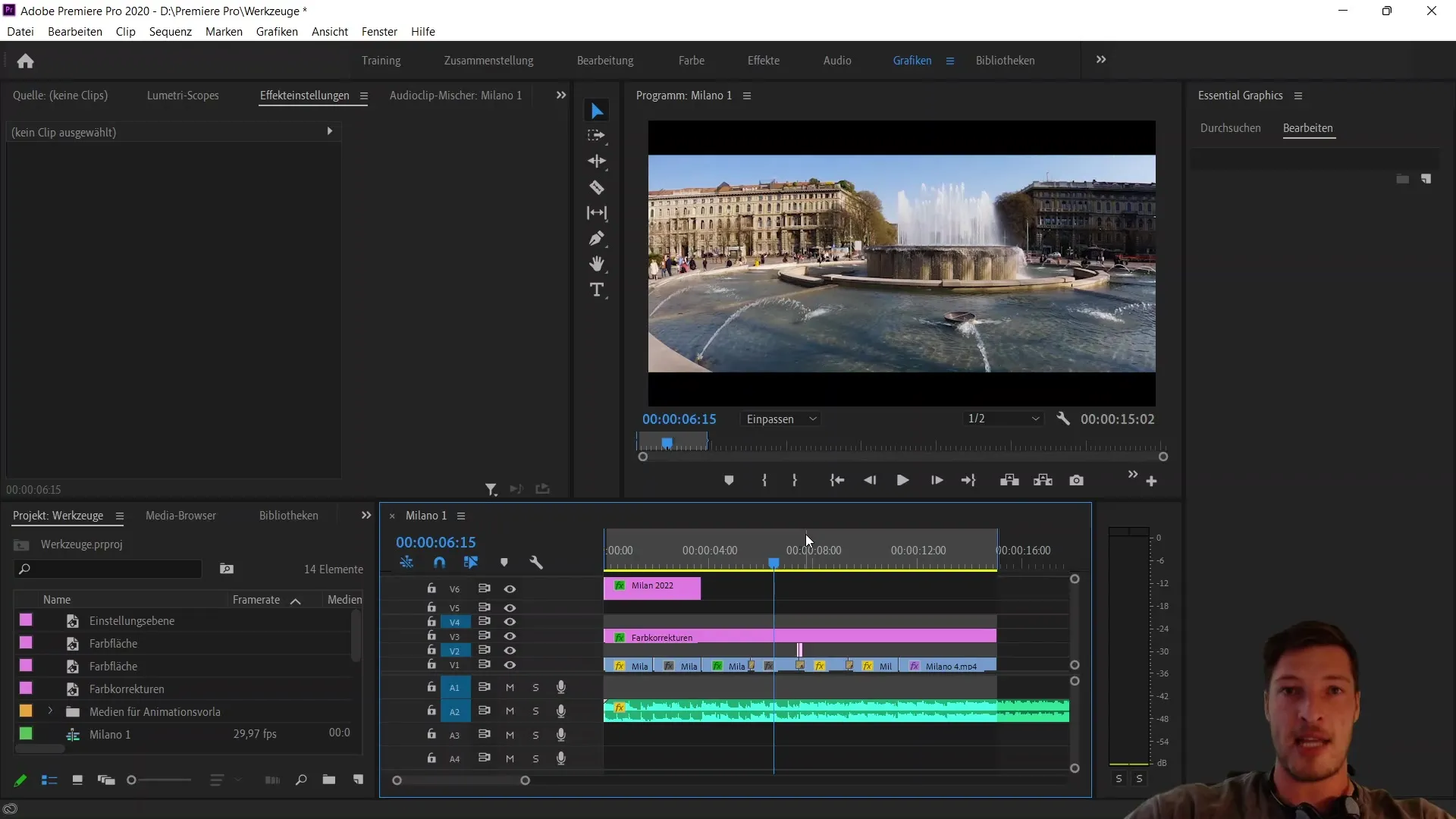
Pasirinkite eksporto nustatymus
Eksporto lange pasirinkite iš anksto pasirinktą formatą h264. Tai labiausiai paplitęs formatas, kurio rezultatas paprastai būna MP4 failas. Tačiau užuot spustelėję įprastą mygtuką "Eksportuoti", sutelkite dėmesį į kairėje esantį mygtuką su užrašu "Eilė". Spustelėkite jį, kad atidarytumėte "Adobe Media Encoder".
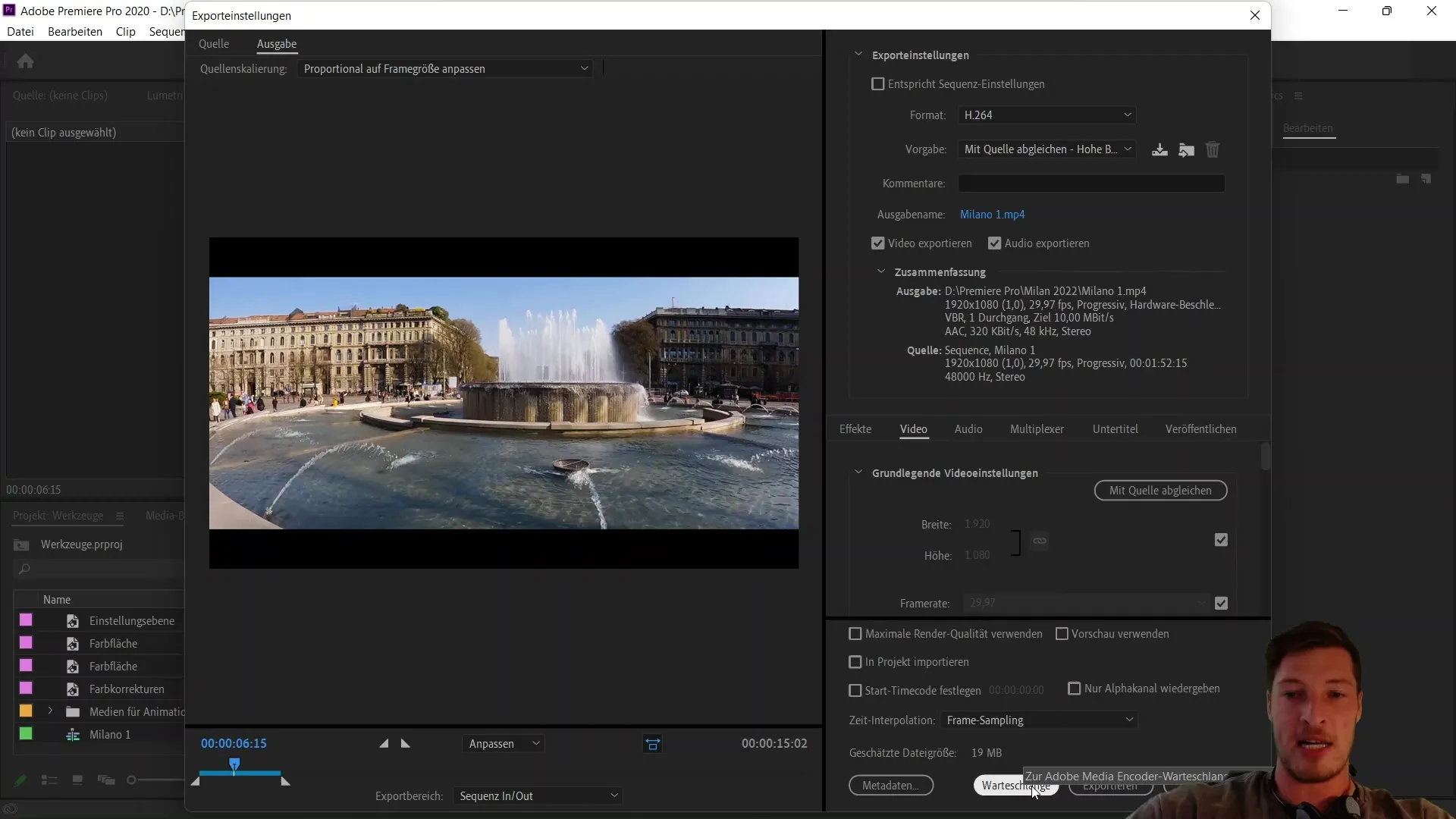
Susipažinkite su "Adobe Media Encoder
Adobe Media Encoder" yra dar vienas labai naudingas "Adobe" produktas, padedantis optimizuoti eksporto procesą. Atkreipkite dėmesį, kad šią programinę įrangą galima įsigyti tik kaip "Creative Cloud" dalį, o tai reiškia, kad atskirai jos įsigyti negalima - dar viena priežastis, kodėl verta užsisakyti visą "Creative Cloud". Programa "Media Encoder" leidžia nustatyti eksporto iš skirtingų programų (pvz., "Premiere Pro" arba "After Effects") eilę ir ją apdoroti.
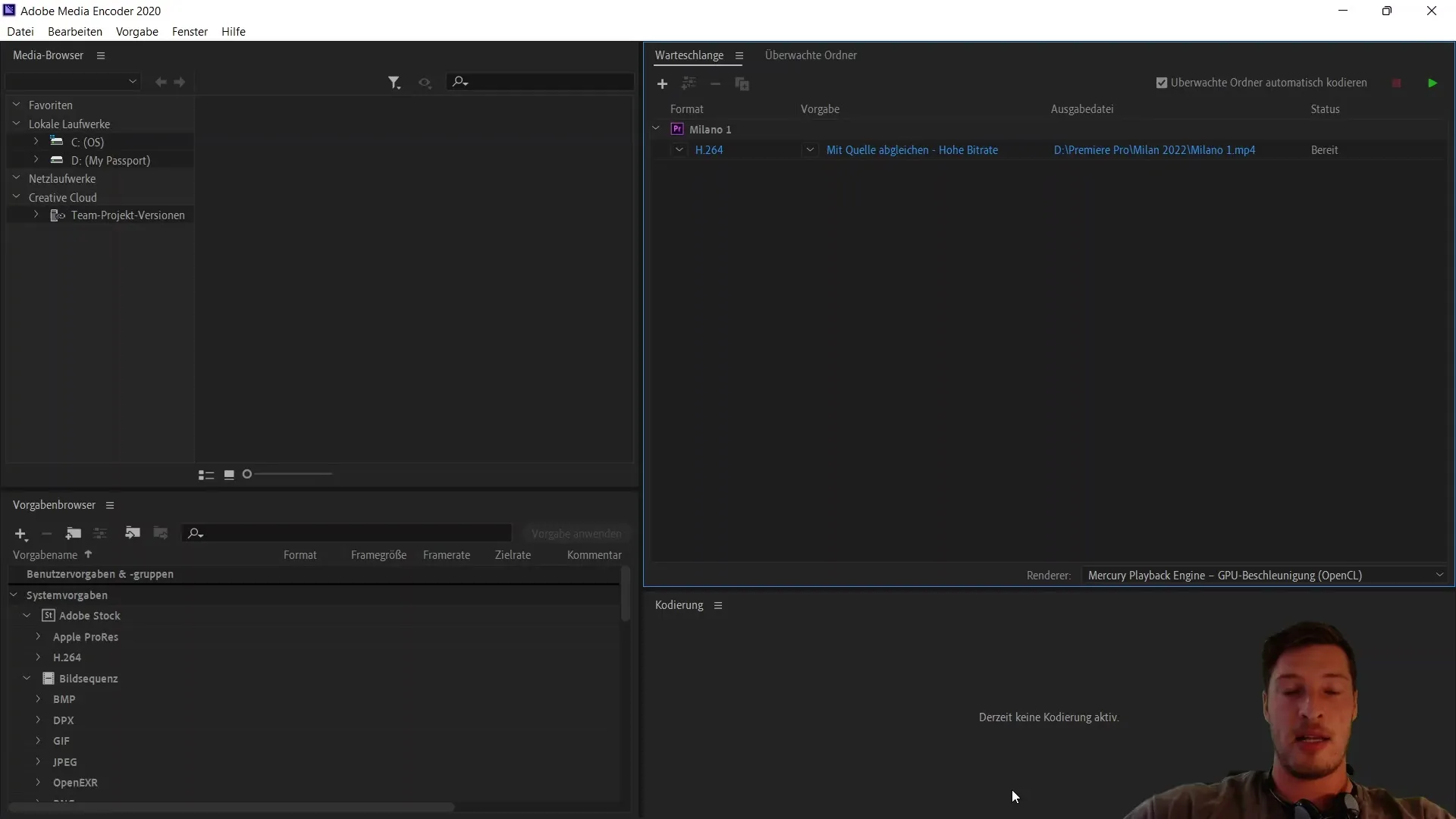
Eilės nustatymas
Atidarę "Media Encoder" galite įtraukti eksportuojamus produktus į eilę. Tai reiškia, kad dieną galite redaguoti projektus "Premiere Pro" arba "After Effects" programose, o vakare, kol eisite miegoti, galite spustelėti žalią mygtuką ir apdoroti visą eilę. Tai ypač veiksminga ir leidžia maksimaliai išnaudoti darbo dienos laiką.
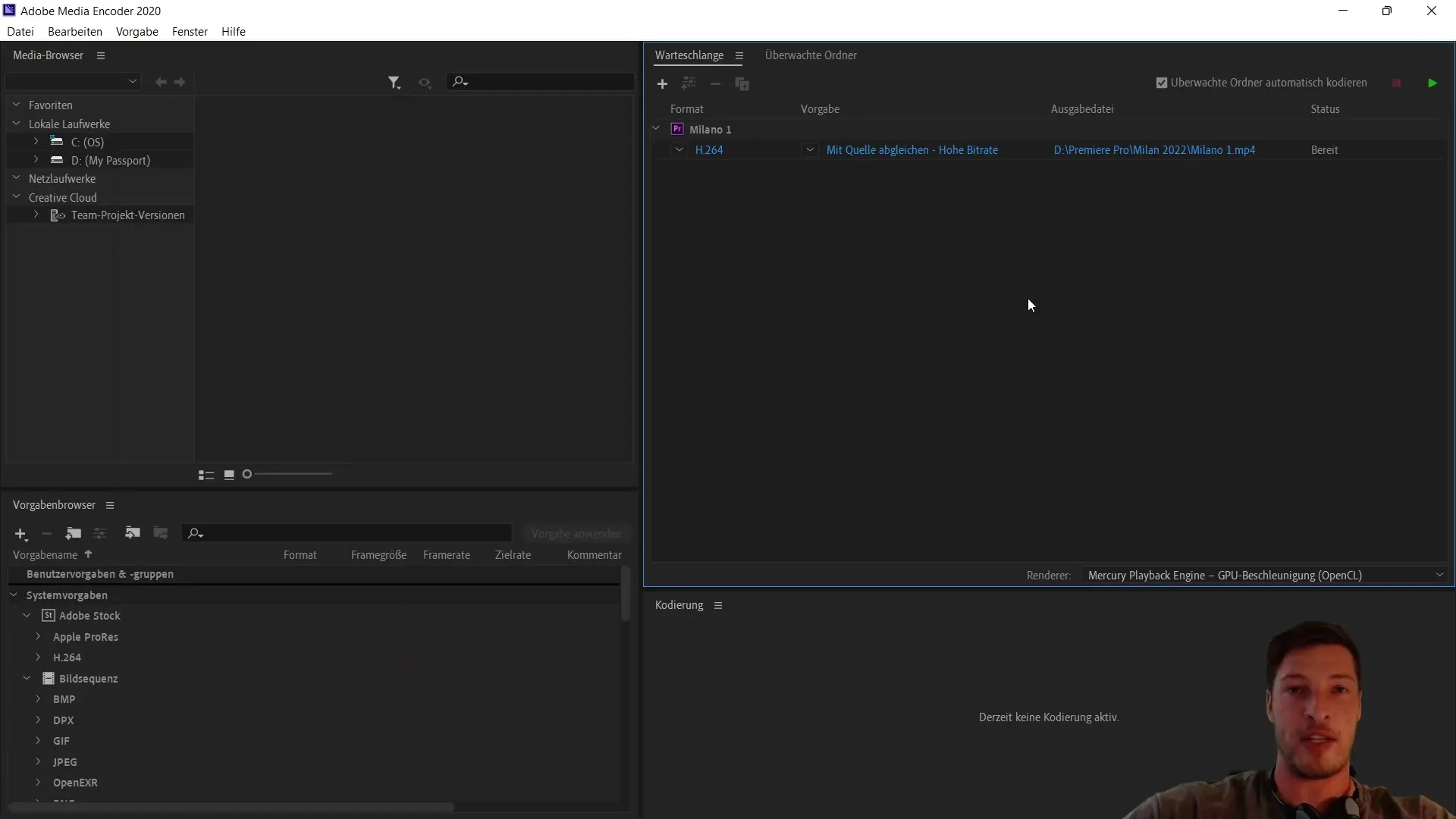
Keisti formatus
Prieš pradėdami atvaizdavimo procesą, turite galimybę pagal poreikį koreguoti formatus. Pradėkite nuo h264 formato, tačiau galite pasirinkti ir kitus formatus, naudodami išskleidžiamąjį meniu medijos koduotėje, kad, pavyzdžiui, perjungtumėte į "Quicktime" ar kitą formatą. Šis lankstumas yra pagrindinė "Media Encoder" funkcija.
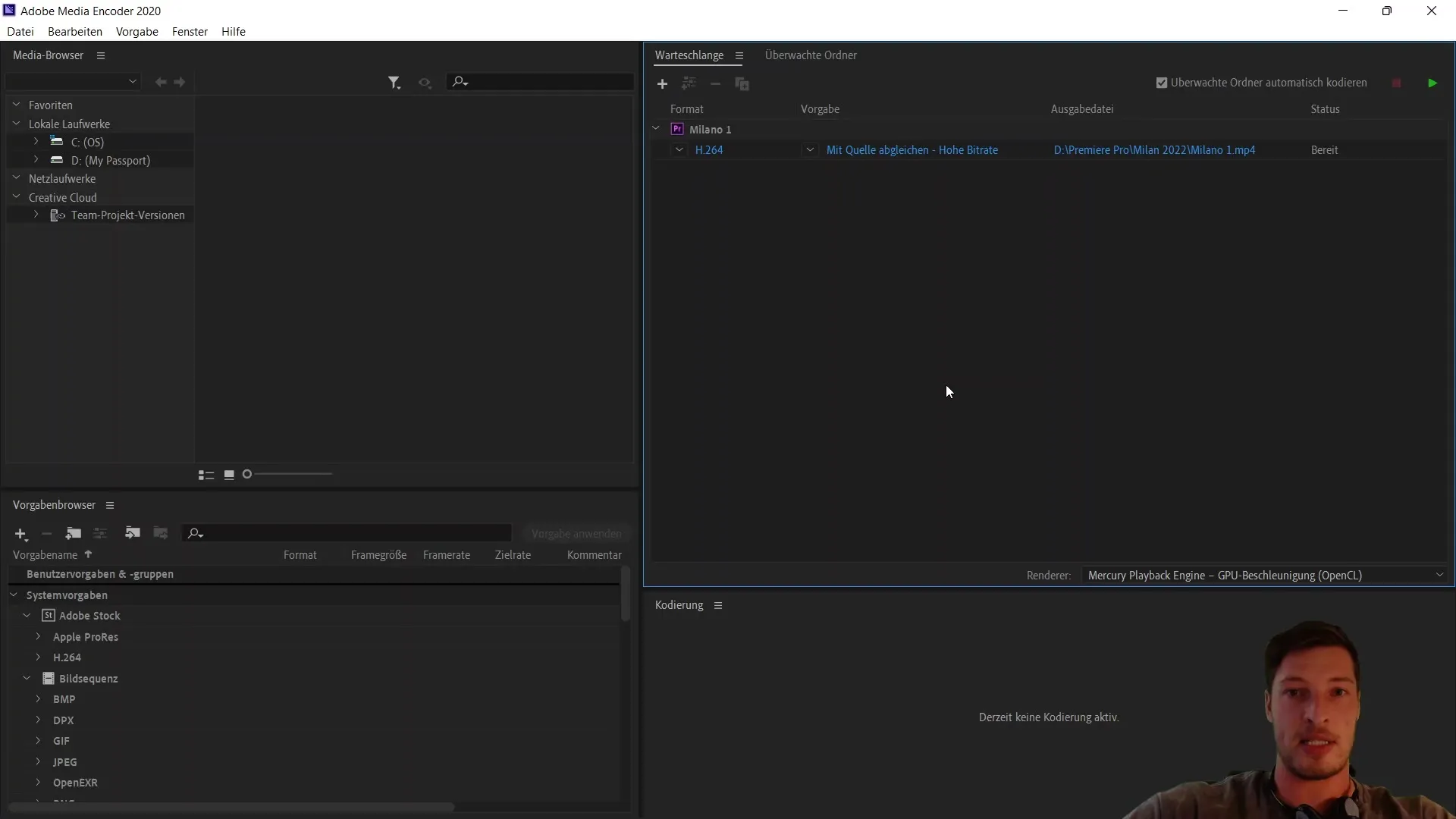
Naudojimas kaip keitiklis
Be eksporto funkcijų, "Adobe Media Encoder" galite naudoti ir kaip keitiklį. Tai reiškia, kad taip pat galite importuoti MOV failus ir konvertuoti juos į h264 failus. Tai leidžia užtikrinti, kad jūsų failai atitiktų norimus eksporto reikalavimus.
Eksporto paleidimas
Atlikę visus nustatymus ir sukonfigūravę eilę, galite pradėti eksporto procesą. Tiesiog spustelėkite žalią mygtuką, kad pradėtumėte tvarkyti eilę. Tada visą procesą perims "Media Encoder", o jūs tuo metu galėsite susitelkti į kitus projektus.
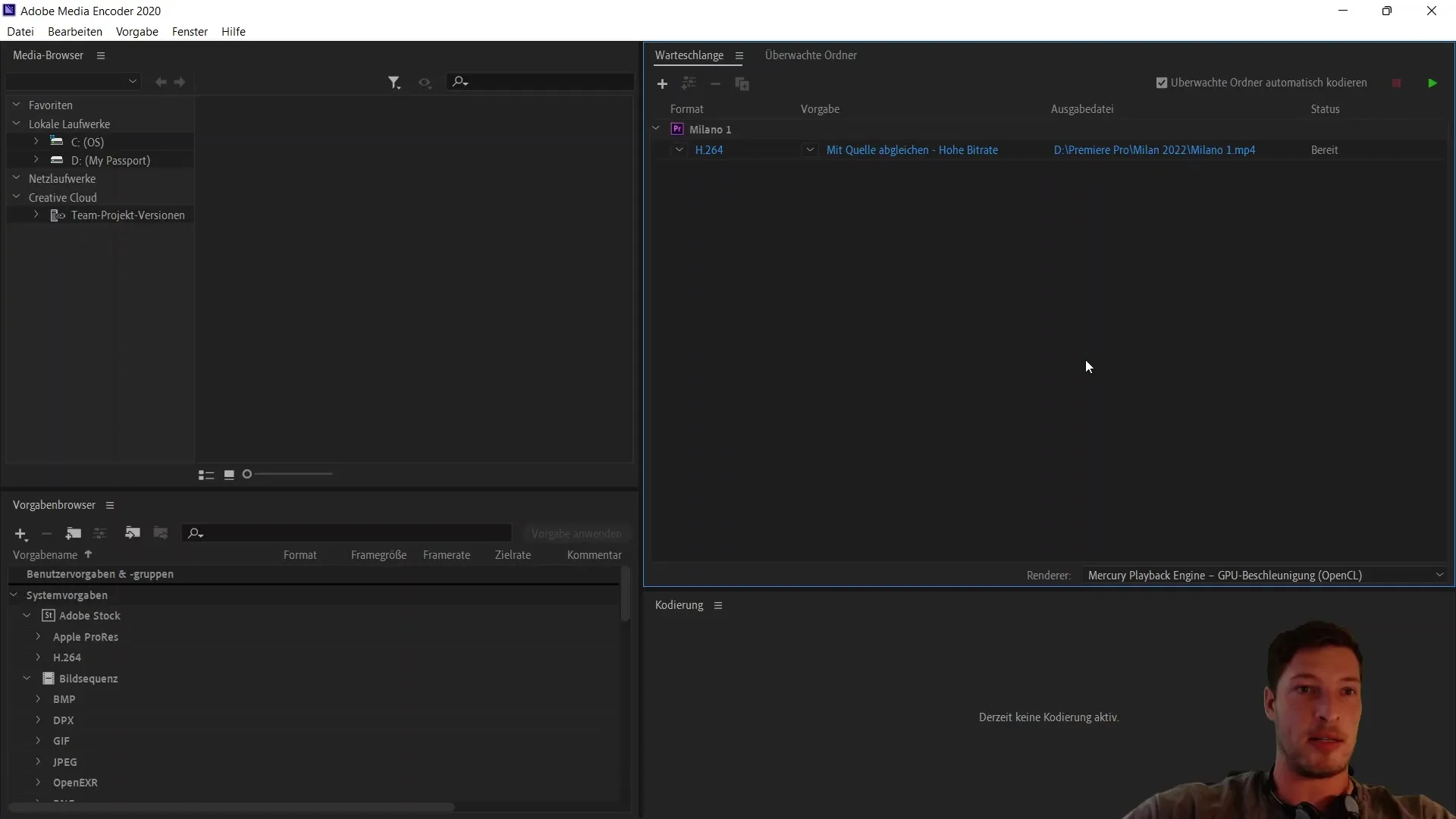
Santrauka
Šiame vadove sužinojote, kaip efektyviai eksportuoti vaizdo failus naudojant "Adobe Media Encoder". Supratote, kaip svarbu naudotis eile ir kokia universali programa yra formatų ir funkcijų požiūriu. Pasinaudokite šiais patarimais, kad optimizuotumėte savo darbą ir eksporto procesas taptų sklandžia vaizdo įrašų redagavimo dalimi.
Dažniausiai užduodami klausimai
Kaip pradėti eksportą programoje "Adobe Media Encoder"? "Premiere Pro" eksporto lange turite spustelėti mygtuką "Queue" (eilė).
Ar galiu naudoti "Media Encoder" kaip konverterį? Taip, galite importuoti MOV failus ir konvertuoti juos į h264 failus.
Ar norėdamas naudoti "Adobe Media Encoder" turiu užsisakyti "Creative Cloud"? Taip, "Adobe Media Encoder" yra "Creative Cloud" dalis ir jos negalima įsigyti atskirai.


